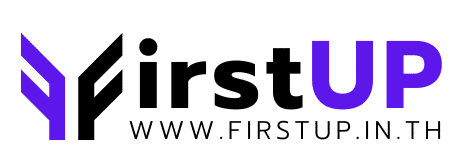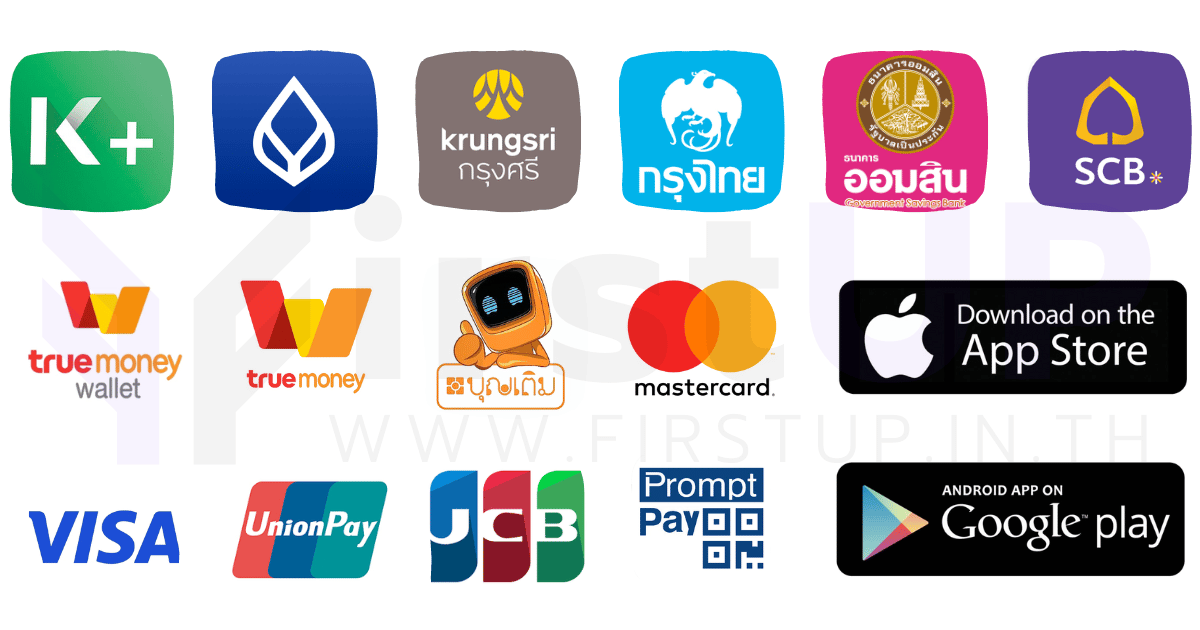วิธีเติมเกมฟีฟาย ผ่านซิม AIS ลุ้นรับ Bonus 50 บาท
ลุ้นรับสิทธิ์ เติมเพชรฟีฟายฟรี! เมื่อเติมเกมฟีฟาย ผ่าน FirstUp พิเศษเฉพาะสมาชิกเท่านั้น!
เติมเกมฟีฟาย ผ่านซิม AIS แบบเติมเงิน (วันทูคอล)
หากคุณเป็นลูกค้า AIS แบบเติมเงิน หลังจากคุณตั้งชำระค่าบริการแล้ว ให้ทำการเติมเงินเข้าระบบให้เรียบร้อย หากคุณยังไม่ได้ทำการเติมเงิน ทาง FirstUp เรามีบริการ ซื้อบัตรเงินสด AIS เมื่อเติมเงินเรียบร้อยแล้ว คุณก็จะสามารถเติมเกมฟีฟาย ผ่านซิม AIS ได้เลย โดยคุณจะถูกหักชำระค่าบริการผ่านยอดเงินคงเหลือในกระเป๋าของคุณแบบอัตโนมัติทันที
เติมเกมฟีฟาย ผ่านซิม AIS แบบตัดยอดค่าใช้จ่ายรายเดือน
- โดย Play Store จะระบุไว้ว่า “ค่าสินค้า/บริการบน Google Play (ครั้ง)”
- ส่วน App Store จะระบุไว้ว่า “ค่าสินค้า AppStore(itunes.com/bill)/ครั้ง”

วิธีการตั้งค่าชำระค่าบริการ Play Store และ App Store ผ่านซิม AIS
ทุกแอปโดนใจ ชำระเงินได้ง่ายๆ ในที่เดียว ด้วยการตั้งค่าชำระค่าบริการ Play Store หรือ App Store ผ่านซิม AIS ที่จะช่วยให้คุณสามารถเติมเกมฟีฟายผ่านซิม AIS ได้ง่ายๆ รองรับทั้งแบบเติมเงิน (วันทูคอล) และแบบรายเดือน
วิธีการตั้งค่าชำระค่าบริการ Play Store ผ่านซิม AIS
- เปิดแอป “Google Play Store”
- ลงชื่อใช้งาน “บัญชี Google Account”
- เลือก “วิธีการชำระเงิน” ที่เมนูด้านซ้าย
- เลือก “ใช้การเรียกเก็บเงินจาก AIS”
- เลือก “เปิดการใช้งาน”
- ยืนยันข้อมูลการเก็บเงินของ AIS โดยยืนยันชื่อและรหัสไปรษณีย์ (กรณีเปิดใช้งานครั้งแรก)
- กดปุ่ม “บันทึก” เพื่อยืนยันการชำระเงิน
วิธีการตั้งค่าชำระค่าบริการ App Store ผ่านซิม AIS
- เปิดแอป “App Store”
- กดที่รูป “Apple ID” จากนั้นกดที่ “E-Mail” ที่ใช้งาน Apple ID
- เลือก “จัดการวิธีการชำระเงิน”
- เลือก “เพิ่มวิธีการชำระเงิน”
- เลือก “โทรศัพท์มือถือ” และเลือกหมายเลขมือถือที่ต้องการใช้สำหรับชำระค่าบริการ
- เลือก “ใช้หมายเลขโทรศัพท์มือถือหมายเลขนี้” (กรณีต้องการชำระจากซิมที่ใช้งานอยู่)
- กดที่ “เสร็จสิ้น” จะปรากฎแถบหมายเลขโททรศัพท์ที่เพิ่มเข้าไปก่อนหน้านี้
วิธียกเลิกชำระค่าบริการ Play Store และ App Store ผ่านซิม AIS
วิธียกเลิกชำระค่าบริการ Play Store ผ่านซิม AIS
- เปิดแอป “Google Play Store”
- เลือก “วิธีการชำระเงิน” ที่เมนูด้านซ้าย
- เลือก “ตั้งค่าการชำระเงินเพิ่ม”
- เลือก “ลบ”
วิธียกเลิกชำระค่าบริการ App Store ผ่านซิม AIS
- เปิดแอป “App Store”
- กดที่รูป “Apple ID” จากนั้นกดที่ “E-Mail” ที่ใช้งาน Apple ID
- เลือก “จัดการวิธีการชำระเงิน”
- เลือก “หมายเลขโทรศัพท์” ที่ผูกไว้
- กดที่คำว่า “ลบ”
เติมเกมฟีฟาย ผ่านซิม AIS ไม่ได้ มีวิธีแก้ไขอย่างไร ?
วิธีแก้ไขปัญหา "วิธีการชำระเงินนี้ถูกปฎิเสธ"
- เปิดแอป “Google Play Store”
- เลือก “วิธีการชำระเงิน” ที่เมนูด้านซ้าย
- เลือก “Update” และเลือกช่องทางและทำรายการใหม่อีกครั้ง
วิธีแก้ไขปัญหา "วิธีเรียกเก็บเงินจาก AIS ไม่พร้อมใช้งาน"
- ตรวจสอบว่า บัญชี Google Account ของคุณ เลือกเป็นประเทศไทย เพื่อใช้งานการเรียกเก็บค่าบริการผ่าน AIS
- ตรวจสอบว่า ปิด Wifi เรียบร้อยแล้ว ใช้งานผ่านอินเตอร์เน็ต (3G/EDGE Plus/GPRS) ที่เป็นสัญลักษณ์ (3G หรือ H)
- ตรวจสอบว่า ซิมการ์ดของคุณใส่อยู่ที่ซิม 1 หรือช่องสำหรับซิมหลักเรียบร้อยแล้ว
- หากคุณเป็นระบบเติมเงิน ตรวจสอบว่า สินค้าที่คุณต้องการซื้อรวมแล้วมียอดชำระไม่เกินครั้งละ 1,500 บาท (แต่คุณสามารถซื้อได้ไม่จำกัดจำนวนครั้ง)
- หากคุณใช้เป็นแบบรายเดือน ตรวจสอบว่าสินค้าที่คุณต้องการซื้อรวมแล้วมียอดชำระไม่เกินวงเงินที่กำหนดไว้
วิธีแก้ไขปัญหา "ขณะนี้ระบบขัดข้องโปรดทำรายการใหม่ในภายหลัง"
ข้อควรระวังในการเติมเกมฟีฟาย ผ่านซิม AIS มีอะไรบ้าง ?
การเติมเกมฟีฟายผ่านซิม AIS ถือเป็นวิธีที่สะดวกสบาย แต่ยังไงก็ตาม คุณควรเติมอย่างระมัดระวัง ยิ่งถ้าหากคุณใช้บริการแบบรายเดือน ควรกดเติมแบบมีสติ อย่าลืมกำหนดวงเงินในการซื้อเอาไว้ด้วย และระวังอาจเกิดกรณีที่คุณปล่อยให้โทรศัพท์มือถือของคุณอยู่กับเด็กเพียงลำพัง อาจเกิดการกดซื้อไอเทม เกม แอป หรือสินค้าต่างๆ ได้ ทางที่ดีคุณควรตั้งค่ารหัสผ่านในการซื้อสินค้า และตรวจสอบ SMS เป็นประจำว่ามีการหักเงินที่ผิดปกติหรือไม่ แต่หากปัญหานี้ได้เกิดขึ้นแล้ว คุณสามารถเข้าไปทำการโต้แย้งได้ โดยการตรวจสอบประวัติการซื้อ และรายงานปัญหาที่เกิดขึ้น แล้วทำการกรอกแบบฟอร์มเพื่อขอรับเงินคืน รายละเอียด สำหรับ Play Store และ สำหรับ App Store